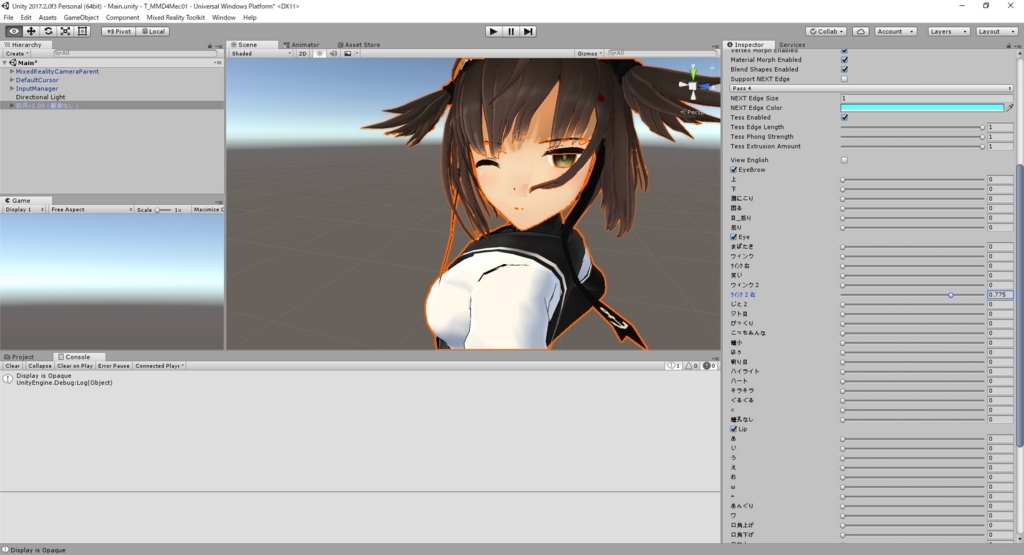本日は MMD の技術調査枠です。
MikuMikuDanceのキャラクタをUnityに取り込む方法をまとめます。
今回用いるツールは mmd4mecanim です。
・Stereoarts Homepage
http://stereoarts.jp/
前回試したときは WSA(UWP) での動作についてサポート対象外でしたが。
2017/11/23現在の 2017/09/10 版(β)では WSA(UWP) もサポート対象になったようです。
・Readme_jp.txt(抜粋)
■ サポート対象のプラットホームについて 現在、Windows, Mac, WSA(UWP), iOS, Android での動作をサポートしています。 ただし、何かしらの問題が発生した際にはサポートの停止、またはソフトウェアの配布停止を行う場合があります。
では早速、試してみます。
ダウンロードページの「MMD4Mecanim_Beta_20170910.zip」から zip ファイルをダウンロードします。

テスト用に Unity の新規プロジェクトを用意します。
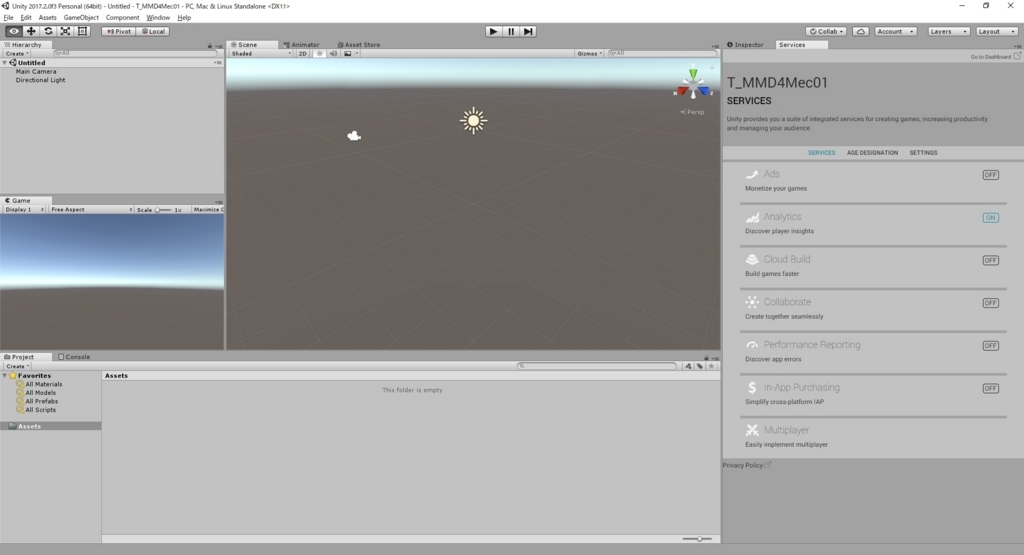
ダウンロードした MMD4Mecanim.package をインポートします。
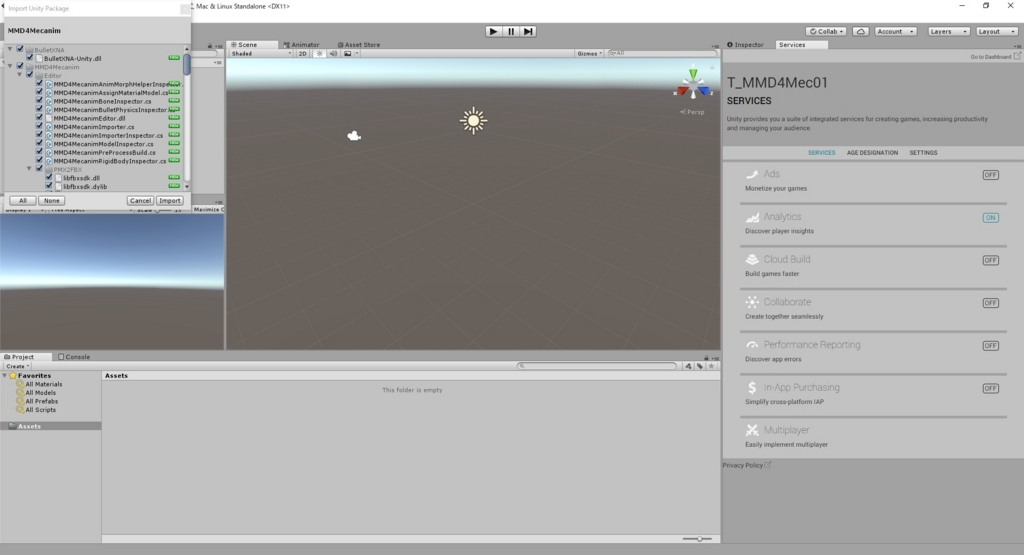
Unity に取り込みたいMMDモデルをプロジェクトにインポートします。

Unity と MMD では物理演算の仕組みが異なるので、ヒラヒラとしたパーツは少な目のモデルが良いでしょう。
今回は以下のモデルを使用します。
3d.nicovideo.jp
また、今回はダンスモーションも利用しようと思うので合わせてもインポートしておきます。

今回は準備編で取得した以下のダンスモーションを使用します。
www.nicovideo.jp
インポートしたMMDモデル(fbx ファイル)を選択すると、Inspector にそのモデルの利用規約が表示されます。
モデルの改造利用が禁止されている場合は別のモデルを探した方が良いでしょう。
チェック項目についても確認を行い、「同意する」をクリックします。
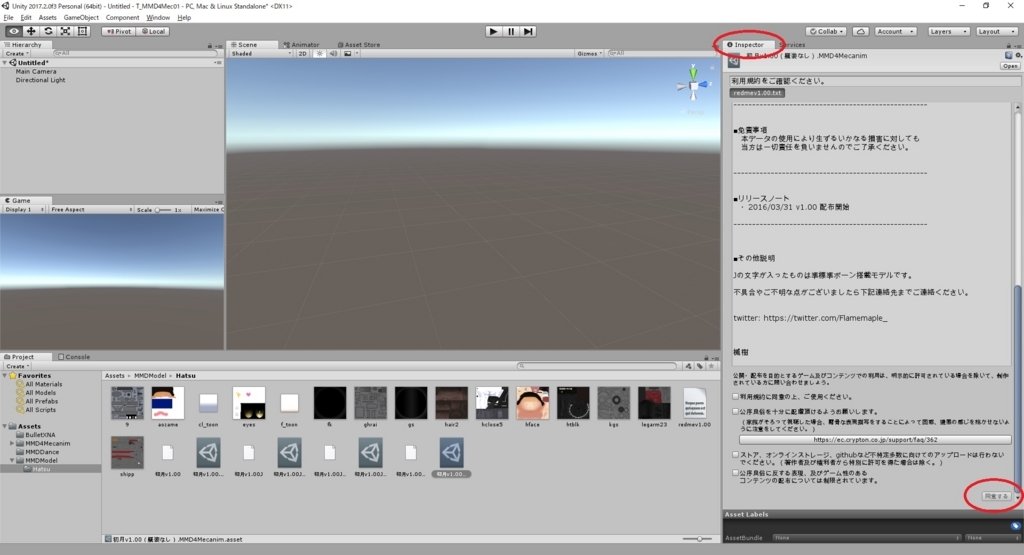
変換の実行画面が表示されます。
ダンスモーションを利用したい場合はここで vmd ファイルの設定を行います。
VMD 欄の◎ボタンをクリックすると先ほどインポートしたダンスモーションが一覧に表示されます。
これを選択して「Process」をクリックすると変換が実行されます。
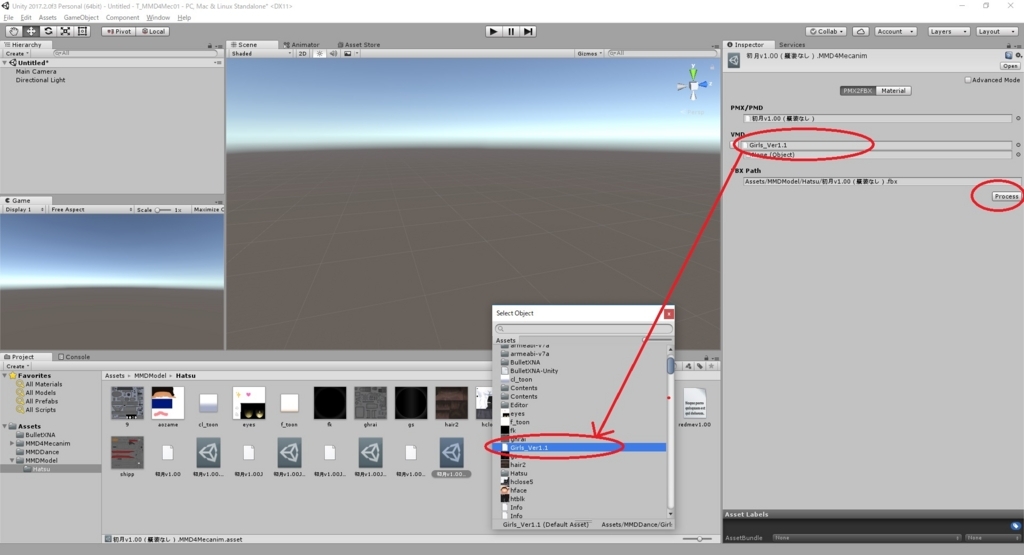
完了するまで少し待ちます。
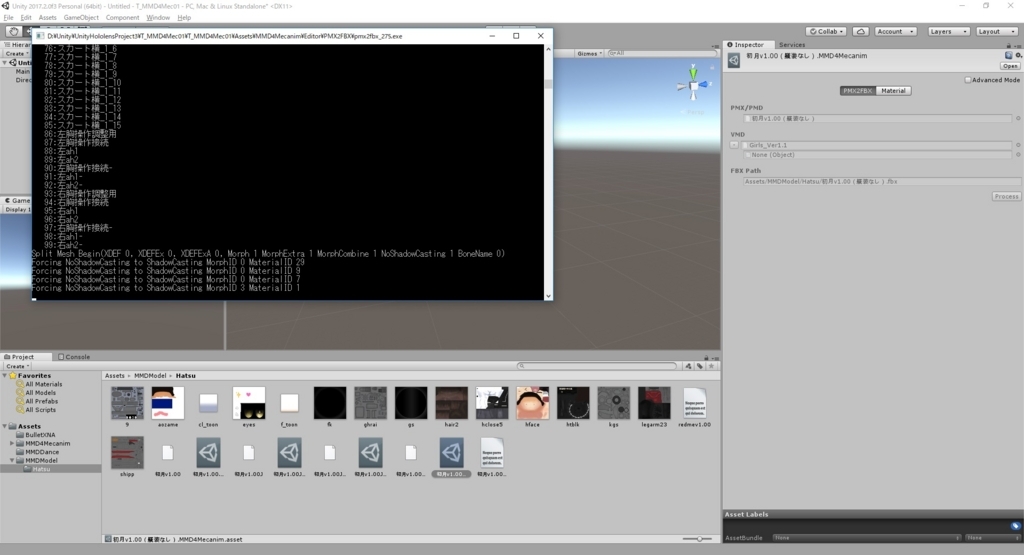
出力されました。変換が完了すると同名の fbx ファイルが生成されます。
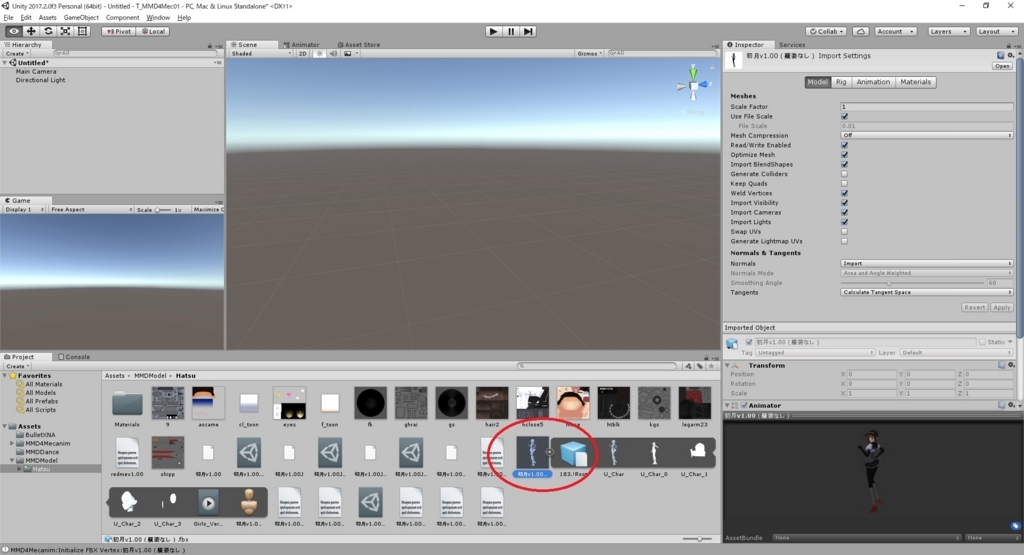
後はドラッグ&ドロップでプロジェクトに fbx ファイルを配置すると、キャラクタが表示されます。
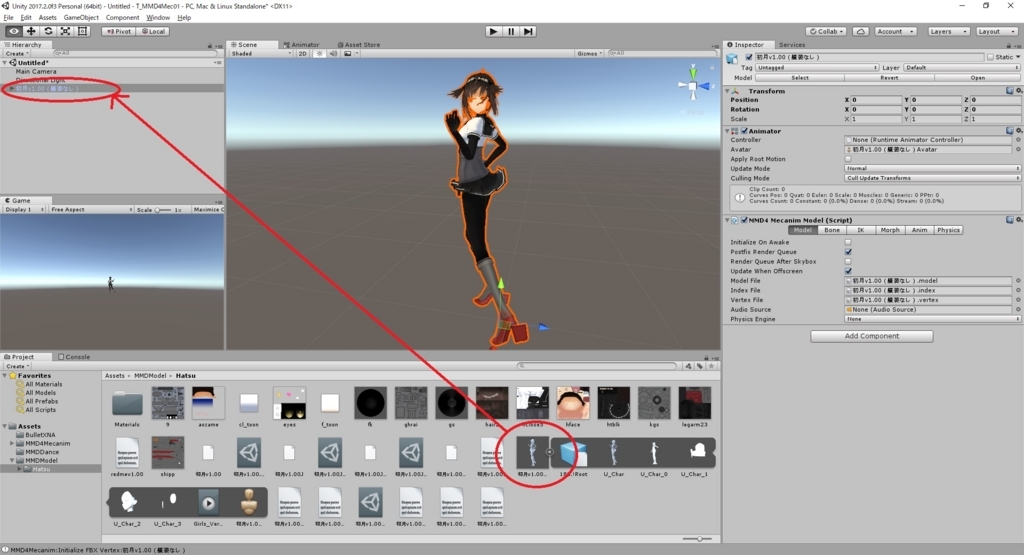
読み込んだ時点でキャラクタがポーズを取っているので、アニメーションの設定が既に行われているのかと思いましたが、そうではないっぽい?
アニメーションコントローラは自分で設定する必要があります。
アニメーションの設定方法は以前がっつり記事を書いたのでそちらを参考にしてください。
bluebirdofoz.hatenablog.com
読み込み時に vmd ファイルを指定しているとアニメーションファイルが同時に生成されています。
こちらをモーションとして利用します。

Unity 上で再生してみるとキャラクタがダンスを始めました。成功です。

最後に HoloToolkit を読み込み、UWP 形式でビルドしてみます。

ローカルPCにインストールしてWindowsMRヘッドセットで確認すると……。
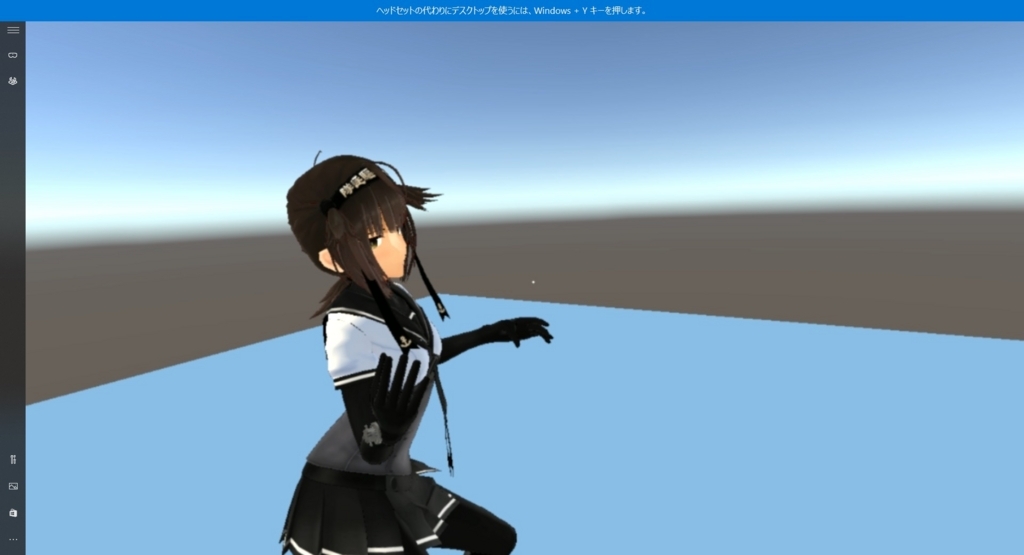
目の前で踊ってくれました。こんな簡単に、こりゃ凄い。
因みにモーフなどもしっかり変換を行い、Unity上で利用できる形式にまとめてくれています。